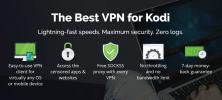Instalați transmisia pe Raspberry Pi pentru un client Torrent „mereu pornit”
Transmisia este un software client Torrent. Utilizează o interfață web, ceea ce o face deosebit de potrivită pentru configurațiile fără cap pentru a gestiona descărcarea torentelor în fundal. Există multe articole pe web despre Transmisia pe Zmeura Pi. Din păcate, multe dintre ele sunt fie prea complicate, fie pur și simplu greșite. Cu toate acestea, este relativ simplu de instalat și configurat Transmisia atunci când urmați instrucțiunile noastre detaliate.
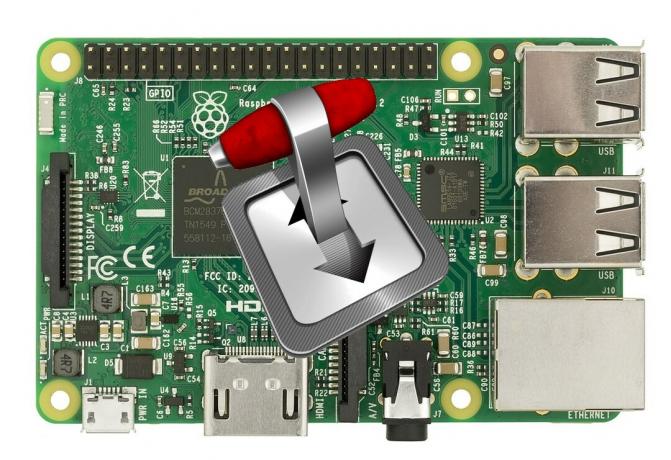
Astăzi, după ce vom discuta despre avantajele utilizării unui VPN la torrenting, vă vom prezenta la torrents și la Transmission. Vom discuta apoi despre ceea ce face din Raspberry Pi o platformă atât de bună pentru rularea transmisiei. Salt la baza problemei, vă vom oferi instrucțiuni detaliate despre modul de instalare, configurare și utilizare a transmisiei pe Raspberry Pi. Am încercat să simplificăm ghidul nostru. Am eliminat puful și am păstrat doar ceea ce este cu adevărat necesar. Acest lucru vă ajută să faceți procesul cât mai simplu.
30 de zile garanție înapoi
Pentru o mai bună confidențialitate la descărcarea torrenturilor, utilizați un VPN
Nu este nimic în neregulă cu descărcarea torrenturilor în sine. De fapt, o mulțime de software open-source sunt distribuite în acest fel. Totuși, torentele sunt de asemenea utilizate pentru distribuirea materialelor protejate prin drepturi de autor. Din acest motiv, unii furnizori de servicii de internet ar putea fi conduși să creadă că cineva își încalcă termenii și condițiile doar pentru că utilizează torrenturi. Și atunci când fac acest lucru, pot reacționa prin accelerarea vitezei, trimiterea de avize de încălcare sau chiar întreruperea serviciului. Pentru a ascunde activitatea online de controlul ISP-ului dvs., utilizați un VPN.
Un VPN își lucrează magia criptând datele folosind algoritmi puternici care fac aproape imposibilă fisurarea. IPS-ul dvs. sau oricine, din această cauză, nu vor vedea unde mergeți sau ce faceți online. Ca bonus, o VPN permite ocolirea restricțiilor geografice, permițându-vă să vă mascați locația și să apară ca și cum ați fi localizat în altă parte.
Cu atât de mulți furnizori disponibili, alegerea unui VPN poate fi o sarcină descurajantă. Iată câțiva factori importanți de luat în considerare. A viteza de conectare rapida va reduce tamponarea, a politica fără logare vă va proteja și mai mult confidențialitatea, fara restrictii de utilizare vă va permite să accesați orice conținut cu viteză maximă și software pentru mai multe platforme vă va asigura că VPN funcționează pe dispozitivele dvs.
Cel mai bun VPN pentru torrenting: IPVanish
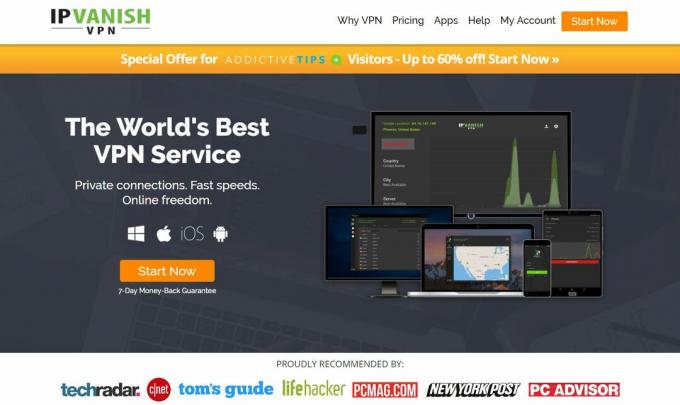
Am testat mai mulți furnizori VPN pe baza criteriilor de mai sus, iar furnizorul pe care îl recomandăm pentru a face torrenting este IPVanish. Cu servere la nivel mondial, fără capac de viteză sau de accelerare, lățime de bandă nelimitată, trafic fără restricții și o politică strictă fără logare, IPVanish oferă o performanță și o valoare impresionantă. Deși nu are un client Linux, IPVanish folosește protocolul OpenVPN standard din industrie și Prin urmare, va funcționa bine la Raspberry Pi prin simpla instalare și configurare a OpenVPN software-ul.
IPVanish oferă o garanție de returnare de 7 zile, ceea ce înseamnă că aveți o săptămână pentru a o testa fără riscuri. Vă rugăm să rețineți că Sugestii Addictive cititorii pot economisiți un masiv de 60% aici în planul anual IPVanish, reducând prețul lunar până la doar 4,87 USD / lună.
O introducere rapidă a torrenturilor
Torrent, sau mai precis BitTorrent, este un protocol de comunicare utilizat pentru a partaja fișiere între utilizatori. Spre deosebire de alte metode de obținere a fișierelor de pe Internet - cum ar fi descărcarea de pe site-uri web sau FTP, nu se bazează pe servere pentru a-și păstra conținutul. Este mai degrabă distribuit între toți utilizatorii. BitTorrent a fost creat în 2002 în principal ca o modalitate de distribuire a sistemului de operare Linux open-source. Astăzi, BitTorrent a devenit cea mai folosită metodă pentru descărcarea fișierelor. Mai mult de jumătate din toate transferurile de fișiere de pe Internet se realizează prin intermediul torentelor.

BitTorrent este un protocol peer-to-peer în care fiecare utilizator nu numai că primește, ci și împărtășește conținut. Trackers BitTorrent - un fel de server special - ține evidența tuturor segmentelor de fișiere disponibile de la fiecare dintre colegii conectați. Când porniți software-ul torrent, acesta se conectează automat la colegii și trackerele din apropiere și partajează automat toate informațiile privind segmentele de fișiere locale, punându-le la dispoziția altor utilizatori. Acest lucru este central pentru funcționarea torrentului. Fișierele sunt găzduite și partajate pe computerul fiecărui utilizator.
Pentru a găsi și descărca un fișier specific, utilizatorii torrenți utilizează site-uri web de indexare. Printre cele mai cunoscute sunt site-urile web Golful Piratilor sau kickasstorrents. Aceste site-uri de indexare a torrenturilor oferă funcții de căutare. Rezultatele căutării lor returnează fișiere .torrent pe care le descărcați și care sunt utilizate de software-ul client torrent pentru a descărca fișierele reale. Unii editori de software oferă, de asemenea, fișiere .torrent pentru a descărca software-ul lor.
Ce este transmisia?
Transmisia este un software client torrent pentru sistemul de operare Linux. Va lua fișiere .torrent, se va conecta la colegii și trackerele și se va ocupa de descărcarea și partajarea fișierelor. În cazul în care Transmisia diferă de alți clienți torrenți, înseamnă că nu are o interfață de utilizator. Este menit să ruleze pe un server și să fie accesat și utilizat printr-o interfață web.
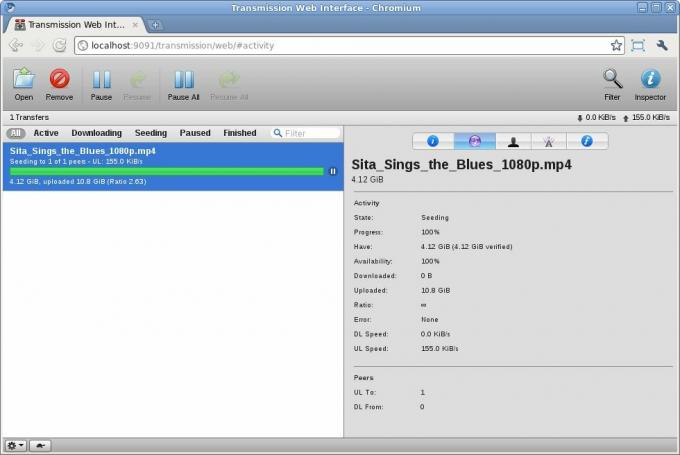
Interfața web este locul în care deschideți fișiere .torrent - sau lipiți link-uri web la fișiere .torrent, vedeți progresul descărcărilor în curs și finalizate și gestionați toate aspectele legate de torrenting.
De ce să alegi Zmeura Pi?
În combinație cu Transmisia, un Raspberry Pi face unul dintre cele mai ieftine server de descărcare a torrentului pe care îl puteți imagina. De ce să cheltuiți câteva sute de dolari - dacă nu chiar o mie sau mai multe - pe hardware atunci când Zmeura Pi are tot ce este necesar. În ceea ce privește hardware-ul, nu veți avea nevoie decât de un Raspberry Pi și un spațiu de stocare extern - pe care îl puteți avea deja - și puteți avea un aparat dedicat manipulării torrenturilor în câteva minute, nu va mai trebui să lăsați computerul să funcționeze din cauza faptului că este în desfășurare download-uri.
Zmeura Pi într-o coajă de nuci
Dezvoltat în Marea Britanie de o organizație non-profit numită Raspberry Pi Foundation pentru a preda informatica de bază în școli și în Țările în curs de dezvoltare, setul de caracteristici The Raspberry Pi, adaptabilitatea, dimensiunea și accesibilitatea (îl puteți obține pentru aproximativ 35 de dolari americani) au făcut-o extrem de populară în afara publicului său destinat, cu peste 11 milioane de unități vândute în toată lumea de la lansarea sa în 2012.
Cel mai actual model - și cel recomandat de noi, Raspberry Pi 3 model B, oferă o gamă largă de caracteristici și funcții de interfațare. Cu un procesor ARM Cortex-A53 cu 64 de biți, cu patru nuclee, cu patru nuclee, un Broadcom VideoCore IV de înaltă performanță procesor grafic, 1 GB RAM, video, audio și interfețe USB, este într-adevăr un puternic și versatil dispozitiv. Deși are o interfață video, nu este necesară pentru funcționarea sa, iar Raspberry Pi face un dispozitiv excelent fără cap.
Înainte de a începe
Deși instalarea și configurarea transmisiei pe un Raspberry Pi nu este deosebit de complicată, există câteva lucruri pe care trebuie să le verificăm înainte de a începe. Ar fi păcat să nu putem finaliza configurația, deoarece ne lipsește ceva.
Câteva ipoteze
Presupunem că ai instalat Raspberry Pi și vei folosi cea mai recentă versiune a sistemului de operare Raspbian.
Presupunem, de asemenea, că ați conectat ceva stocare externă la Raspberry Pi. Poate fi un hard disk extern USB sau poate fi o formă de stocare în rețea atașată. De asemenea, presupunem că ați testat configurarea de stocare și că funcționează corect.
În cele din urmă, presupunem că aveți Raspberry Pi conectat la rețeaua dvs., fie prin Ethernet sau WiFi, că ați testat că rețeaua funcționează și că știți cum să vă conectați de la distanță la Raspberry Pi folosind SSH.
Ce ai nevoie
În esență, aveți nevoie de trei lucruri pentru a face acest lucru.
- A Zmeura Pi. Vă sugerăm cu tărie un Zmeură Pi 3. De asemenea, ar trebui să ruleze sistemul de operare Raspbian. De asemenea, veți avea nevoie, de asemenea, de accesoriile necesare, cum ar fi un adaptor de alimentare, un card microSD și poate o carcasă.
- Unele forme de stocare externă. Așa cum am menționat în secțiunea precedentă, un hard disk USB ar fi perfect potrivit pentru acest scop, la fel și oarecare stocare în rețea atașată. Puteți utiliza chiar o cheie USB. Unele dintre ele sunt destul de mari în aceste zile. Totul depinde de cantitatea de date pe care intenționați să le stocați.
- Nu în ultimul rând, va trebui, de asemenea, o calculator să facă toată instalarea și configurația și să utilizeze software-ul de transmisie după ce este instalat. Ar putea fi aproape orice computer Windows, Macintosh sau Linux, atât timp cât este conectat la aceeași rețea ca și zmeura Pi. Pentru a vă putea conecta de la distanță la Raspberry Pi pentru configurare, ar trebui să aibă un client SSH software-ul. Pe Windows, vă recomandăm Putty. De asemenea, ar trebui să aibă un browser web care să se conecteze la transmisie după instalare.
Instalarea și configurarea transmisiei pe zmeura Pi
Există destul de mulți pași în configurarea transmisiei pe Zmeura Pi, dar niciuna nu este deosebit de complicată. Dacă executați fiecare după cum este specificat, ar trebui să aveți o instalație de lucru în câteva minute,
Pasul 1: Asigurați-vă că Raspbian este actualizat și cea mai recentă versiune.
Înainte de a instala orice software nou, este întotdeauna mai bine să vă asigurați mai întâi că aveți cea mai recentă versiune a sistemului de operare și că toate patch-urile sunt instalate.
Pașii următori presupun că sunteți conectat de la distanță la Raspberry Pi folosind un client SSH care rulează pe un computer la alegere.
Introduceți următoarele două comenzi, așteptând ca prima să termine înainte de a lansa a doua:
actualizare sudo apt-get upgrade sudo apt-get upgrade
Vi se poate solicita să acceptați unele modificări atunci când aceste comenzi rulează. Dacă sunteți, asigurați-vă că tastați „y” pentru a confirma.
Pasul 2: Instalarea transmisiei
Instalarea propriu-zisă este probabil cea mai simplă parte a întregului proces.
Introduceți doar această comandă:
sudo apt-get install-daemon de transmisie
Pasul 3: Crearea de directoare
În continuare, trebuie să creăm câteva directoare în care Transmission va stoca fișierele descărcate și fișierele finalizate. Să presupunem că calea dvs. de stocare externă este / media / storage.
Pentru a crea directoare, introduceți aceste două comenzi:
mkdir -p / media / storage / Torrent_inprogress mkdir -p / media / storage / Torrent_complete
Pasul 4: Setarea autorizațiilor
Transmiterea este rulată implicit ca utilizator „debian-transmisie“. Este recomandat să nu schimbați acest lucru din motive de securitate. Cu toate acestea, avem nevoie de Transmission pentru a avea dreptul să scriem în directoarele Torrent_inprogress și Torrent_complete. Aceste directoare, create în pasul anterior, au permisiunea setată în mod implicit ca 770 pentru pi și utilizator pi. Prin urmare, trebuie doar să adăugăm ”debian-transmisie„Utilizator” la grupul „pi”.
Aceasta se realizează introducând următoarea comandă:
sudo usermod -a -G pi debian-transmission
Dacă vă simțiți confortabil și știți ce faceți, puteți modifica acest pas conform cerințelor dvs. de securitate. Vă rugăm să vă asigurați că directoarele dvs. de descărcare de torrent au acces rw pentrudebian-transmisie" utilizator.
Pasul 5: Configurarea transmisiei
Toată configurația de transmisie este stocată într-un fișier text numit settings.json localizat în directorul / etc / transmission-daemon.
Iată cum arată un fișier set.json tipic:
{"alt-speed-down": 15, "alt-speed-enabled": fals, "alt-speed-time-begin": 540, "alt-speed-time-day": 127, "alt-speed- activat timp ": fals, "alt-speed-time-end": 1020, "alt-speed-up": 15, "bind-address-ipv4": "0.0.0.0", "bind-address-ipv6": "::", " blocklist-enabled ": adevărat, "blocklist-url": " http://list.iblocklist.com/?list=ydxerpxkpcfqjaybcssw&fileformat=p2p&archiveformat=gz", "cache-size-mb": 4, "dht-enabled": true, "download-dir": "/ media / storage / Torrent_complete", "download-limit": 100, "download-limit-enabled": 0, "download-queue-enabled": true, "download-queue-size": 5, "encryption": 1, "idle-seeding-limit ": 30," idle-seeding-limit-enabled ": fals, "incomplete-dir": "/ media / storage / Torrent_inprogress", "incomplete-dir-enabled": true, "lpd-enabled": fals, "max-peers-global": 200, "mesaj-nivel": 2, "peer-congestion-algoritm": "", "peer- limită globală: 240, "peer-limit-per-torrent": 60, "peer-port": 51413, "peer-port-random-high": 65535, "peer-port-random-low": 49152, "peer-port-random" -on-start ": fals, "peer-socket-tos": "implicit", "pex-enabled": adevărat, "port-forwarding-enabled": true, "prealocare": 1, "prefetch-enabled": 1, "coadă-stabilizat-activat" ": Adevărat, "queue-stalled-minutes": 30, "ratio-limit": 2, "ratio-limit-enabled": false, "redenumi-parțiale-fișiere": adevărat, "rpc-autentificare-necesară": adevărat, "rpc Leg-adresa ": "0.0.0.0", "rpc-activat": adevărat, "rpc-parolă": "{46949fbf39bfeec6dc9d4bff9f40c3f52219a4260yk9yGNo", "rpc-port": 9091, "rpc-url": "/ transmission /", "rpc-username": "transmisie", "rpc-whitelist": "127.0.0.1", "rpc-whitelist-enabled": false, "scrape-paused-torrents-enabled": true, "script-torrent-done-enabled": false, "script-torrent -filename Sa făcut ": "", "seed-queue-enabled": fals, "seed-queue-size": 10, "speed-limit-down": 100, "speed-limit-down-enabled": false, "speed-limit- up ": 100," speed-limit-up-activate ": fals, "start-added-torrents": true, "trash-original-torrent-files": true, "umask": 7, "upload-limit": 100, "upload-limit-enabled": 0, "upload-slots -per-torrent ": 14," utp-activat ": Adevărat. }
Majoritatea parametrilor din settings.json sunt oarecum explicative. Și, în mod normal, nu ar trebui să schimbați niciunul, cu excepția câtorva: descărcare-dir, incomplet-dir, Nume utilizator RPC-, RPC-parolă. Acestea sunt evidențiate cu caractere aldine în fișierul de mostre de mai sus.
Primele două vor trebui înlocuite cu căile corecte către directoarele create la pasul 3. rpc-username poate fi orice alegeți și astfel rpc-password. Rețineți că, deși parametrul rpc-parolă va apărea în text clar pe măsură ce editați fișierul, acesta va fi convertit într-un hash criptat atunci când îl salvați.
Vom folosi editorul nano pentru a modifica fișierul settings.json. Poate fi lansat cu această comandă:
sudo nano /etc/transmission-daemon/settings.json
Odată ce editorul este lansat, modifică parametrii care necesită schimbare. După ce ați editat fișierul, tastați CTRL-X pentru a ieși din editorul nano și apoi tastați Y când vi se solicită salvarea fișierului modificat.
Pasul 6: Transmisia reîncărcării
În acest moment, cu siguranță, nu ar trebui să reporniți. Aici se potrivește mai multe tutoriale de transmisie. Repornirea suprascrie fișierul de configurare și acest lucru nu este ceea ce doriți.
Ceea ce aveți nevoie este să reporniți demonul de transmisie. Faceți asta cu această comandă:
transmisia de servicii sudo-reîncărcare a daemonelor
Voila! Au fost efectuate. Nu trebuie să aveți software-ul de transmisie care funcționează fără cap pe Raspberry Pi.
Pasul 7: Verificarea instalării
Pentru a vă asigura că transmisia funcționează bine, deschideți un browser web și accesați http: //Pi-IP Address: 9091, unde Pi-IP Address ar trebui să fie înlocuită cu adresa IP reală a Zmeurului dvs. Pi. În mod alternativ, puteți folosi și numele său de gazdă în loc de adresa IP.
Vi se va solicita o id de utilizator și o parolă. Introduceți cele configurate și ar trebui să obțineți o pagină similară cu aceasta:

Utilizarea transmisiei pe Zmeura Pi
Acum că am instalat Transmisia, cum o folosim, vă puteți întreba? Ei bine, este la fel de ușor ca instalarea lui. Amintiți-vă doar că Transmission este doar un client torrent și la fel ca în orice alt software similar, veți fi trebuie să efectuați căutările de conținut în altă parte, cum ar fi unul dintre numeroasele site-uri de indexare a torenților care exista.
După ce găsiți un fișier .torrent adecvat, în loc să îl descărcați, faceți clic dreapta pe link (sau buton) și selectați Copiere locație legătură din meniul derulant.

Acum întoarceți-vă la pagina de transmisie și faceți clic pe pictograma folderului din stânga sus a ferestrei. În Încărcați fișierul Torrent casetă, faceți clic dreapta pe câmpul din „Sau introduceți o adresă URL:”Și lipiți adresa URL pe care tocmai ați copiat-o.

Apasă pe Încărcați butonul și descărcarea dvs. va începe momentan. Vei putea apoi monitoriza progresul descărcării în fereastra Transmisie.

Concluzie
Doar pentru prețul unei zmeură Pi și pentru o oarecare stocare externă, ambele pe care le puteți deține deja, puteți avea propriul server media completat cu un client Torrent pe care îl puteți lăsa să funcționeze ori. Deși are reputația de a fi un efort complicat, de fapt nu este acel ard de voi care are setul potrivit de instrucțiuni. Și după ce este instalat, utilizarea Transmission este la fel de ușoară ca orice alt client torrent.
Încercați Transmisia și apoi împărtășiți experiența dvs. cu noi. Ne-ar plăcea să știm cum a decurs, ce probleme - dacă există - și cum le-ai rezolvat. Folosiți comentariile de mai jos pentru a vă împărtăși gândurile cu noi.
Căutare
Postări Recente
Ascultați podcast-urile pe Kodi cu ajutorul suplimentului Apple iTunes Podcasts
Podcast-urile sunt o modalitate excelentă de a rămâne informat și d...
Neptune Rising Add-on pentru Kodi
Neptune Rising Kodi supliment de către dezvoltator Mr. Blamo oferă...
Cele mai bune suplimente pentru telenovele pe Kodi
Telenovele de zi sunt unele dintre cele mai longevive programe de l...